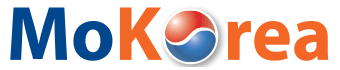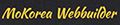최신글


서기화 (HoneMobile)
2020-10-02 쉬운 전문 동영상 편집 앱
이번 호에는 누구나 쉽게 모바일 디바이스를 통해 동영상을 만들고 공유할 수 있는 동영상 편집 앱을 소개합니다. KineMaster (키네마스터) ‘키네마스터’는 스마트폰에서 동영상을 쉽게 편집할 수 있는 앱이다. 키네마스터는 모든 편집 기능을 무료로 제공하며, 최대 4K 해상도를 지원한다. 키네마스터는 촬영한 동영상을 불러와 적절한 테마를 입히고 배경음악을 더해 동영상 결과물을 만드는 방식이다. 화면 전환에 들어가는 효과도 테마별로 다르고, 3D 회전이나 스트립, 체크무늬 회전 등 효과를 고를 수도 있고 길이도 조절된다. 동영상과 이미지, 스티커, 효과, 텍스트 그리고 손글씨 등의 여러 레이어를 한 번에 추가할 수 있다. 보이스 오버, 배경음악, 음성 변조, 그리고 음향 효과를 영상에 추가할 수 있으며, EQ 프리셋, 오디오 더킹, 자동 볼륨 조정 기능을 이용하여 실감 나는 오디오 편집을 할 수 있다. 속도 조정도 가능해, 타임랩스와 슬로우 모션 동영상을 이용해 나만의 멋진 영상이 가능하다. 무료 버전에는 워터마크와 광고가 나타나며, 일부 편집 기능은 사용할 수 없지만, 무료 버전을 먼저 이용해 보기를 권장한다. 쉽게 나만의 전문 동영상을 제작하고 편집하고, 다양한 SNS에 공유할 수 있다. VLLO (블로) 워터마크 없이 음악, 자막, 컷 편집, 배속, 모자이크 등 동영상 편집을 쉽게 멋지게 편집할 수 있는 앱이 바로 “VLLO(블로)”다. 영상 확대와 축소는 물론 반전, 회전 효과 등 대부분의 컷 편집 기능을 모바일 앱으로 간단하게 해결 가능하며 배속, 리버스, 자르기, 영상 순서 변경, 다른 이미지나 영상 추가하기 등도 가능하다. 이밖에 인스타나 유튜브 등 자신이 원하는 플랫폼의 사이즈에 맞게 영상을 제작할 수 있다. 밝기와 콘트라스트, 채도, 색조, 그림자 등 디테일한 보정은 물론 디졸브, 밀어내기, 페이드 등 자연스러운 연출효과 등의 서비스를 제공하며 전문가 수준의 영상을 만들 수 있게끔 도움을 준다. 저작권 문제없는 배경음악과 효과음이 준비되어 있어, 다양한 효과음으로 풍성한 사운드를 연출할 수 있다. 1,000여 가지 주제별 스티커와 움직이는 텍스트가 시즌마다 업데이트되고, 벡터 포맷으로 제작되어 스티커와 텍스트를 확대해도 이미지가 깨지지 않고 선명하게 연출된다. 서기화 IT 칼럼니스트 Real Estate Professional Analysis
2020-10-02 쉬운 전문 동영상 편집 앱
이번 호에는 누구나 쉽게 모바일 디바이스를 통해 동영상을 만들고 공유할 수 있는 동영상 편집 앱을 소개합니다. KineMaster (키네마스터) ‘키네마스터’는 스마트폰에서 동영상을 쉽게 편집할 수 있는 앱이다. 키네마스터는 모든 편집 기능을 무료로 제공하며, 최대 4K 해상도를 지원한다. 키네마스터는 촬영한 동영상을 불러와 적절한 테마를 입히고 배경음악을 더해 동영상 결과물을 만드는 방식이다. 화면 전환에 들어가는 효과도 테마별로 다르고, 3D 회전이나 스트립, 체크무늬 회전 등 효과를 고를 수도 있고 길이도 조절된다. 동영상과 이미지, 스티커, 효과, 텍스트 그리고 손글씨 등의 여러 레이어를 한 번에 추가할 수 있다. 보이스 오버, 배경음악, 음성 변조, 그리고 음향 효과를 영상에 추가할 수 있으며, EQ 프리셋, 오디오 더킹, 자동 볼륨 조정 기능을 이용하여 실감 나는 오디오 편집을 할 수 있다. 속도 조정도 가능해, 타임랩스와 슬로우 모션 동영상을 이용해 나만의 멋진 영상이 가능하다. 무료 버전에는 워터마크와 광고가 나타나며, 일부 편집 기능은 사용할 수 없지만, 무료 버전을 먼저 이용해 보기를 권장한다. 쉽게 나만의 전문 동영상을 제작하고 편집하고, 다양한 SNS에 공유할 수 있다. VLLO (블로) 워터마크 없이 음악, 자막, 컷 편집, 배속, 모자이크 등 동영상 편집을 쉽게 멋지게 편집할 수 있는 앱이 바로 “VLLO(블로)”다. 영상 확대와 축소는 물론 반전, 회전 효과 등 대부분의 컷 편집 기능을 모바일 앱으로 간단하게 해결 가능하며 배속, 리버스, 자르기, 영상 순서 변경, 다른 이미지나 영상 추가하기 등도 가능하다. 이밖에 인스타나 유튜브 등 자신이 원하는 플랫폼의 사이즈에 맞게 영상을 제작할 수 있다. 밝기와 콘트라스트, 채도, 색조, 그림자 등 디테일한 보정은 물론 디졸브, 밀어내기, 페이드 등 자연스러운 연출효과 등의 서비스를 제공하며 전문가 수준의 영상을 만들 수 있게끔 도움을 준다. 저작권 문제없는 배경음악과 효과음이 준비되어 있어, 다양한 효과음으로 풍성한 사운드를 연출할 수 있다. 1,000여 가지 주제별 스티커와 움직이는 텍스트가 시즌마다 업데이트되고, 벡터 포맷으로 제작되어 스티커와 텍스트를 확대해도 이미지가 깨지지 않고 선명하게 연출된다. 서기화 IT 칼럼니스트 Real Estate Professional Analysis

서기화 (HoneMobile)
2020-09-01 카톡 알려지지 않는 새 기능 2
지난 호에 이어 카카오톡의 알려지지 않은 새로운 기능을 더 알아보겠습니다. 우선 새로운 기능을 알아보기 전에 카카오톡을 최신 버전으로 업데이트해 주시기 바랍니다. 카카오톡에서 ‘설정’ - ‘버전정보’ - ‘최신버전’으로 업데이트를 할 수 있습니다. 주요 채팅방 상단 고정 아시는 분들은 모두 아시겠지만, 채팅방을 상단에 고정하는 기능은 정말 유용한 기능입니다. 아이폰에서는 원하는 채팅창을 오른쪽으로 밀면 3개의 아이콘이 뜨는데, 그중 핀셋 모양을 선택하면 상단에 채팅방이 고정됩니다. 안드로이드에서는 채팅방을 꾹 오래 누르면 새창이 뜨고, 새 창에서 상단 지정하기를 선택하면 됩니다. 최대 5개의 채팅방을 상단에 고정할 수 있습니다. 모자이크 캡처 채팅방의 내용을 캡처할 때 사람들의 프라이버시를 위해 모자이크 캡처가 가능한 기능입니다. 카카오톡 대화방 화면을 캡처할 때, 디바이스의 캡처 기능이 아닌 카카오톡의 자체 캡처 기능을 사용합니다. 화면에 보이는 대화뿐만 아니라 장문의 대화 캡처가 가능합니다. 자동으로 채팅창에서 대화하는 사람들의 프로필 정보(프로필 사진, 대화명 등)를 모자이크해 줍니다. 왼쪽하단의 +버튼을 누르고 캡처 아이콘을 누르면, 캡처할 영역을 선택할 수 있습니다. 밑에 ‘프로필 가리기’를 선택한 후 오른쪽 다운로드 버튼을 누르면 됩니다. 그룹 채팅 초대거부 초대받고 싶지 않은 그룹 채팅의 초대를 거절하는 기능입니다. 내가 원하지 않는 그룹 채팅방의 밤낮없이 울리는 그룹 채팅방의 알람 때문에 스트레스를 받는 사람들에게 유용합니다. 우선 그룹 채팅방에 들어가 '설정' 클릭하고 하단의 '초대거부 및 나가기'로 설정하면 됩니다. 해당 채팅방에서 다시는 나를 불러오기를 할 수 없습니다. 서기화 IT 칼럼니스트 Real Estate Professional Analysis
2020-09-01 카톡 알려지지 않는 새 기능 2
지난 호에 이어 카카오톡의 알려지지 않은 새로운 기능을 더 알아보겠습니다. 우선 새로운 기능을 알아보기 전에 카카오톡을 최신 버전으로 업데이트해 주시기 바랍니다. 카카오톡에서 ‘설정’ - ‘버전정보’ - ‘최신버전’으로 업데이트를 할 수 있습니다. 주요 채팅방 상단 고정 아시는 분들은 모두 아시겠지만, 채팅방을 상단에 고정하는 기능은 정말 유용한 기능입니다. 아이폰에서는 원하는 채팅창을 오른쪽으로 밀면 3개의 아이콘이 뜨는데, 그중 핀셋 모양을 선택하면 상단에 채팅방이 고정됩니다. 안드로이드에서는 채팅방을 꾹 오래 누르면 새창이 뜨고, 새 창에서 상단 지정하기를 선택하면 됩니다. 최대 5개의 채팅방을 상단에 고정할 수 있습니다. 모자이크 캡처 채팅방의 내용을 캡처할 때 사람들의 프라이버시를 위해 모자이크 캡처가 가능한 기능입니다. 카카오톡 대화방 화면을 캡처할 때, 디바이스의 캡처 기능이 아닌 카카오톡의 자체 캡처 기능을 사용합니다. 화면에 보이는 대화뿐만 아니라 장문의 대화 캡처가 가능합니다. 자동으로 채팅창에서 대화하는 사람들의 프로필 정보(프로필 사진, 대화명 등)를 모자이크해 줍니다. 왼쪽하단의 +버튼을 누르고 캡처 아이콘을 누르면, 캡처할 영역을 선택할 수 있습니다. 밑에 ‘프로필 가리기’를 선택한 후 오른쪽 다운로드 버튼을 누르면 됩니다. 그룹 채팅 초대거부 초대받고 싶지 않은 그룹 채팅의 초대를 거절하는 기능입니다. 내가 원하지 않는 그룹 채팅방의 밤낮없이 울리는 그룹 채팅방의 알람 때문에 스트레스를 받는 사람들에게 유용합니다. 우선 그룹 채팅방에 들어가 '설정' 클릭하고 하단의 '초대거부 및 나가기'로 설정하면 됩니다. 해당 채팅방에서 다시는 나를 불러오기를 할 수 없습니다. 서기화 IT 칼럼니스트 Real Estate Professional Analysis

서기화 (HoneMobile)
2020-07-31 카톡 알려지지 않는 새 기능 1
한국인들의 소울 메신저 카카오톡의 알려지지 않은 새로운 기능을 알아보겠습니다. 우선 새로운 기능을 알아보기 전에 카카오톡을 최신 버전으로 업데이트해 주시기 바랍니다. 카카오톡에서 '설정' - '버전정보' - '최신버전'으로 업데이트를 할 수 있습니다. 특정 메시지 누르고 답장하기 그룹 채팅 중이거나 개인 채팅 중 자신이 답장하고 싶은 메시지에 답장할 수 있는 기능입니다. 대화가 빠르게 진행되거나 이미 지나간 메시지에 답을 하고 싶을 때 답장하고 싶은 메시지를 꾹 길게 누른 후 '답장'을 클릭하면 입력창이 뜹니다. 답장 입력창에 답장할 내용을 입력하면, 특정 메시지에 답장을 달 수 있습니다. 왼쪽으로 밀어서 답장하기 앞의 특정 메시지 누르고 답장하기 이외에 메시지를 꾹 누르지 않고도 '스와이프로 답장하기'도 가능합니다. 이 기능은 최신에 업데이트 된 기능으로, 답장하고자 하는 해당 메시지를 왼쪽으로 밀면 바로 답장을 보낼 수 있는 입력창이 나타납니다. 특정 메시지에 좀 더 빠르고 쉽게 답장할 수 있습니다. 나와 카톡하기 나만 볼 수 있는 내 채팅방에도 메시지를 보낼 수 있습니다. 내가 알고 싶은 정보나 중요한 정보 등을 잊어버리기 않게 저장해 놓는 메모기능으로 사용할 때 유용합니다. 맨 위의 자신의 프로필을 누르면 나 자신과의 채팅이 시작되고, 바로 나에게 메시지를 보낼 수 있습니다. 카카오톡 채팅을 하면서 저장하고 싶은 내용을 바로 카피해서 메모장으로 활용 가능합니다.
2020-07-31 카톡 알려지지 않는 새 기능 1
한국인들의 소울 메신저 카카오톡의 알려지지 않은 새로운 기능을 알아보겠습니다. 우선 새로운 기능을 알아보기 전에 카카오톡을 최신 버전으로 업데이트해 주시기 바랍니다. 카카오톡에서 '설정' - '버전정보' - '최신버전'으로 업데이트를 할 수 있습니다. 특정 메시지 누르고 답장하기 그룹 채팅 중이거나 개인 채팅 중 자신이 답장하고 싶은 메시지에 답장할 수 있는 기능입니다. 대화가 빠르게 진행되거나 이미 지나간 메시지에 답을 하고 싶을 때 답장하고 싶은 메시지를 꾹 길게 누른 후 '답장'을 클릭하면 입력창이 뜹니다. 답장 입력창에 답장할 내용을 입력하면, 특정 메시지에 답장을 달 수 있습니다. 왼쪽으로 밀어서 답장하기 앞의 특정 메시지 누르고 답장하기 이외에 메시지를 꾹 누르지 않고도 '스와이프로 답장하기'도 가능합니다. 이 기능은 최신에 업데이트 된 기능으로, 답장하고자 하는 해당 메시지를 왼쪽으로 밀면 바로 답장을 보낼 수 있는 입력창이 나타납니다. 특정 메시지에 좀 더 빠르고 쉽게 답장할 수 있습니다. 나와 카톡하기 나만 볼 수 있는 내 채팅방에도 메시지를 보낼 수 있습니다. 내가 알고 싶은 정보나 중요한 정보 등을 잊어버리기 않게 저장해 놓는 메모기능으로 사용할 때 유용합니다. 맨 위의 자신의 프로필을 누르면 나 자신과의 채팅이 시작되고, 바로 나에게 메시지를 보낼 수 있습니다. 카카오톡 채팅을 하면서 저장하고 싶은 내용을 바로 카피해서 메모장으로 활용 가능합니다.

서기화 (HoneMobile)
2020-07-01 알찬 여름! 전문 무료 온라인 학습 사이트
코세라 (Coursera) - www.coursera.org 코세라는 스탠포드대학 컴퓨터과학과 앤드류 응(Andrew NG) 교수와 다프네 콜러(Daphne Koller) 교수가 2012년 설립한 기업입니다. 스탠포드, 프린스턴, 듀크 대학, 예일, 존스 홉킨스 대학 등 140여개 대학 및 기업이 코세라에 강의를 공개하고 있습니다. 수업 과목은 경영, 컴퓨터 공학, 데이터 과학, 언어 등의 주제에 대한 강사의 맞춤식 동영상 강의를 들을 수 있습니다. 강의 기간은 짧게는 4-6주, 길게는 4-6개월 과정으로 구성됩니다. 강의를 제공하는 대학과 연계하여 온라인 학위 과정도 운영합니다. 코세라의 특징은 자가 주도형 퀴즈와 안내 프로젝트를 통해 IT, 데이터 과학, AI 등 수요가 많은 기술을 학이번 호에는 코로나 19으로 인해 모든 여름 액티비티가 취소된 학생들이 온라인으로 무료로 다양한 주제를 공부할 수 있는 사이트를 알아보겠습니다. 습할 수 있고, 수료한 모든 프로그램에 대해 강좌, 특화 과정 및 전문 자격증을 받을 수 있다는 것입니다. 대다수의 수업은 참가 시 무료이지만, 수료증을 받으려면 $50 정도의 수강료를 내야 합니다. 에덱스(EdX): www.edx.org 에덱스는 하버드 대학교, MIT, UC 버클리, 마이크로소프트, 컬럼비아 대학교의 전문가가 가르치는 온라인 수업입니다. 컴퓨터 공학, 엔지니어링, 경영학, 약학, 예술, 언어, 웹 개발, 수학 등 다양한 수업을 온라인 맞춤형 교육을 통해 공부할 수 있습니다. 또한 구직자, 전문직 종사자, 학생, 교사, 홈스쿨링 학습자, 대학 진학을 준비하는 고등학생, 기술 향상과 지속적인 교육을 원하는 모든 사람을 위한 무료 온라인 강좌를 제공합니다. 특징은 데이터 과학, 파이썬 온라인 라이브 수업 및 증명서, 대학 학점 취득이 가능합니다. 모든 사람을 위한 비영리 개방형 온라인 강좌(MOOCs)이므로, 무료 교육을 원하거나 배우는 것을 좋아하는 사람이라면 무료 학습 애플리케이션을 통해 강좌를 듣고, 수업 비디오를 시청하고, 필요한 기술을 습득할 수 있습니다. 서기화 IT 칼럼니스트 Real Estate Professional Analysis
2020-07-01 알찬 여름! 전문 무료 온라인 학습 사이트
코세라 (Coursera) - www.coursera.org 코세라는 스탠포드대학 컴퓨터과학과 앤드류 응(Andrew NG) 교수와 다프네 콜러(Daphne Koller) 교수가 2012년 설립한 기업입니다. 스탠포드, 프린스턴, 듀크 대학, 예일, 존스 홉킨스 대학 등 140여개 대학 및 기업이 코세라에 강의를 공개하고 있습니다. 수업 과목은 경영, 컴퓨터 공학, 데이터 과학, 언어 등의 주제에 대한 강사의 맞춤식 동영상 강의를 들을 수 있습니다. 강의 기간은 짧게는 4-6주, 길게는 4-6개월 과정으로 구성됩니다. 강의를 제공하는 대학과 연계하여 온라인 학위 과정도 운영합니다. 코세라의 특징은 자가 주도형 퀴즈와 안내 프로젝트를 통해 IT, 데이터 과학, AI 등 수요가 많은 기술을 학이번 호에는 코로나 19으로 인해 모든 여름 액티비티가 취소된 학생들이 온라인으로 무료로 다양한 주제를 공부할 수 있는 사이트를 알아보겠습니다. 습할 수 있고, 수료한 모든 프로그램에 대해 강좌, 특화 과정 및 전문 자격증을 받을 수 있다는 것입니다. 대다수의 수업은 참가 시 무료이지만, 수료증을 받으려면 $50 정도의 수강료를 내야 합니다. 에덱스(EdX): www.edx.org 에덱스는 하버드 대학교, MIT, UC 버클리, 마이크로소프트, 컬럼비아 대학교의 전문가가 가르치는 온라인 수업입니다. 컴퓨터 공학, 엔지니어링, 경영학, 약학, 예술, 언어, 웹 개발, 수학 등 다양한 수업을 온라인 맞춤형 교육을 통해 공부할 수 있습니다. 또한 구직자, 전문직 종사자, 학생, 교사, 홈스쿨링 학습자, 대학 진학을 준비하는 고등학생, 기술 향상과 지속적인 교육을 원하는 모든 사람을 위한 무료 온라인 강좌를 제공합니다. 특징은 데이터 과학, 파이썬 온라인 라이브 수업 및 증명서, 대학 학점 취득이 가능합니다. 모든 사람을 위한 비영리 개방형 온라인 강좌(MOOCs)이므로, 무료 교육을 원하거나 배우는 것을 좋아하는 사람이라면 무료 학습 애플리케이션을 통해 강좌를 듣고, 수업 비디오를 시청하고, 필요한 기술을 습득할 수 있습니다. 서기화 IT 칼럼니스트 Real Estate Professional Analysis

서기화 (HoneMobile)
2020-05-29 아이폰 숨은 기능 두번째
아이폰이나 아이패드의 숨은 기능을 이용해서 더욱 더 알차게 스마트폰을 이용할 있습니다. 홈 검색창을 계산기로 사용 하기 아이폰 등의 화면 검색바를 간단한 숫자 계산기로 이용할 수 있습니다. 우선 홈 화면을 중앙에서 쓸어내립니다. 검색 필드를 탭 한 다음, 자신이 계산을 원하는 숫자와 +, - , *, / 를 입력합니다. 12345 + 12345를 입력하면 아래에 결과가 나타납니다. 단순한 덧셈, 뺄셈, 곱셈, 나눗셈만 가능 하지만, 간단한 계산을 빠르게 할 수 있습니다. 간단 입력 실행 취소 방법 방금 입력한 텍스트 내용을 바로 지우고 싶을 땐 아이폰을 흔들어 주면 됩니다. 아이폰을 흔들어 주면, ‘입력 실행 취소’ 메시지 박스가 나타납니다. ‘실행 취소(Undo)’를 누르면 텍스트가 바로 지워집니다. 만약, 메모를 실수로 삭제했다면 같은 방식으로 흔들어 주고, ‘다시 실행(Redo Typing)’을 누르면 됩니다. 즉석 마침표 빠르게 타이핑을 하고 싶은 분들이 꼭 알아야 하는 기능이 바로 마침표 기능입니다. 마침표가 필요한 순간 스페이스 바를 더블 누르면 바로 마침표가 나오게 됩니다. 자판 전환 없이 바로 새 문장을 이어 써 내려갈 수 있어 상당히 유용한 단축키라 할 수 있습니다. 한 손으로 입력하기 키보드를 엄지손가락에 가깝게 이동하여 더욱 쉽게 한 손으로 입력 할 수 있는 방법입니다. iOS 11 이상을 쓰시는 분들만 가능합니다. 키보드에서 지구본 모양의 아이콘을 길게 터치하면, 3개의 키보드 레이아웃이 나옵니다. 이 중 자신이 이용하기 편한 것을 누르면 됩니다. 예를 들어 키보드를 화면의 오른쪽으로 이동하려면 오른쪽 키보드를 선택하면 되고, 키보드를 다시 중앙에 놓으려면 중앙 키보드를 누르면 됩니다. 서기화 IT 칼럼니스트
2020-05-29 아이폰 숨은 기능 두번째
아이폰이나 아이패드의 숨은 기능을 이용해서 더욱 더 알차게 스마트폰을 이용할 있습니다. 홈 검색창을 계산기로 사용 하기 아이폰 등의 화면 검색바를 간단한 숫자 계산기로 이용할 수 있습니다. 우선 홈 화면을 중앙에서 쓸어내립니다. 검색 필드를 탭 한 다음, 자신이 계산을 원하는 숫자와 +, - , *, / 를 입력합니다. 12345 + 12345를 입력하면 아래에 결과가 나타납니다. 단순한 덧셈, 뺄셈, 곱셈, 나눗셈만 가능 하지만, 간단한 계산을 빠르게 할 수 있습니다. 간단 입력 실행 취소 방법 방금 입력한 텍스트 내용을 바로 지우고 싶을 땐 아이폰을 흔들어 주면 됩니다. 아이폰을 흔들어 주면, ‘입력 실행 취소’ 메시지 박스가 나타납니다. ‘실행 취소(Undo)’를 누르면 텍스트가 바로 지워집니다. 만약, 메모를 실수로 삭제했다면 같은 방식으로 흔들어 주고, ‘다시 실행(Redo Typing)’을 누르면 됩니다. 즉석 마침표 빠르게 타이핑을 하고 싶은 분들이 꼭 알아야 하는 기능이 바로 마침표 기능입니다. 마침표가 필요한 순간 스페이스 바를 더블 누르면 바로 마침표가 나오게 됩니다. 자판 전환 없이 바로 새 문장을 이어 써 내려갈 수 있어 상당히 유용한 단축키라 할 수 있습니다. 한 손으로 입력하기 키보드를 엄지손가락에 가깝게 이동하여 더욱 쉽게 한 손으로 입력 할 수 있는 방법입니다. iOS 11 이상을 쓰시는 분들만 가능합니다. 키보드에서 지구본 모양의 아이콘을 길게 터치하면, 3개의 키보드 레이아웃이 나옵니다. 이 중 자신이 이용하기 편한 것을 누르면 됩니다. 예를 들어 키보드를 화면의 오른쪽으로 이동하려면 오른쪽 키보드를 선택하면 되고, 키보드를 다시 중앙에 놓으려면 중앙 키보드를 누르면 됩니다. 서기화 IT 칼럼니스트

서기화 (HoneMobile)
2020-04-01 집에서 즐기는 모바일 앱
코로나 바이러스로 집에 계시는 분들을 위해, 집에서 즐기거나 공부할 수 있는 모바일 앱을 소개해 드리겠습니다. 로니 라디오 - RONY RADIO 로니라디오(RONY RADIO) 앱은 한국의 라디오방송 채널을 무료로 간편하게 선택해 들을 수 있는 라디오 앱입니다. 로니라디오 앱을 설치 한 후, 나중에 로그인’을 선택하면 게스트 계정으로 라디오 청취를 할 수 있습니다. SBS, KBS, MBC, TBS, EBS, CBS, YTN, KNN, 아리랑, KFM, IFM, CPBC, FEBC, WBS, 국악방송, 국방홍보원 등의 라디오 지원 등 다양한 한국 라디오 방송이 기본 제공됩니다. 또한, Jazz, Classical, Pop, K-Pop 등의 스트리밍 라디오 지원됩니다. 무료 버전과 유료 버전이 있으니, 무료 버전을 먼저 사용해 보시길 권합니다. 케이크 앱 Cake 영어회화앱은 짧고 재밌는 유튜브 영상 속 문장들과 영화 대사들을 통해서 효율적이고 재밌게 공부하도록 도와주는 앱입니다. 1분 생생한 영어를 통해 꼭 필요한 표현만 유튜브에서 잘라내어, 그와 비슷한 상황과 표현을 묶어 공부할 수 있어 여러 상황에 맞는 회화 구현을 도와줍니다. 출퇴근길이나 짧은 시간에 실제 사용하는 표현을 공부하는 데 안성맞춤입니다. 스피킹에 최적화된 다양한 코스에서 실제 원어민과 대화하듯 말하기 연습도 가능합니다. 내 어색한 영어 발음도 녹음을 통해 AI가 발음 체크를 해줍니다. 숫자 행성: 수학 게임과 숫자 퍼즐 어린이나 어른들 모두 즐길 수 있는 수학 관련 두뇌 앱이 바로 “숫자 행성”입니다. 숫자 행성은 숫자를 도구로 활용하고 있기 때문에 언뜻 보면 수학 게임으로 보일 법하지만, 도구만 숫자일 뿐인 퍼즐 게임입니다. 물론 숫자의 특성과 관계를 알아야 퍼즐을 해결할 수 있는 문제들이 많아서 숫자와 친해지기 딱 좋은 게임이라 할 수 있겠습니다. 모든 게임은 인터넷 없이 오프라인으로 플레이 할 수 있습니다. 모든 게임에는 진행률을 저장하고 나중에 다시 시작 할 수 있는 저장 버튼이 있습니다. 게임 방법도 단순해 원하는 숫자 게임을 선택하면 되고, 숫자의 관계와 순서를 알면 쉽게 문제를 풀 수 있습니다. 서기화 IT 칼럼니스트 Real Estate Professional Analysis
2020-04-01 집에서 즐기는 모바일 앱
코로나 바이러스로 집에 계시는 분들을 위해, 집에서 즐기거나 공부할 수 있는 모바일 앱을 소개해 드리겠습니다. 로니 라디오 - RONY RADIO 로니라디오(RONY RADIO) 앱은 한국의 라디오방송 채널을 무료로 간편하게 선택해 들을 수 있는 라디오 앱입니다. 로니라디오 앱을 설치 한 후, 나중에 로그인’을 선택하면 게스트 계정으로 라디오 청취를 할 수 있습니다. SBS, KBS, MBC, TBS, EBS, CBS, YTN, KNN, 아리랑, KFM, IFM, CPBC, FEBC, WBS, 국악방송, 국방홍보원 등의 라디오 지원 등 다양한 한국 라디오 방송이 기본 제공됩니다. 또한, Jazz, Classical, Pop, K-Pop 등의 스트리밍 라디오 지원됩니다. 무료 버전과 유료 버전이 있으니, 무료 버전을 먼저 사용해 보시길 권합니다. 케이크 앱 Cake 영어회화앱은 짧고 재밌는 유튜브 영상 속 문장들과 영화 대사들을 통해서 효율적이고 재밌게 공부하도록 도와주는 앱입니다. 1분 생생한 영어를 통해 꼭 필요한 표현만 유튜브에서 잘라내어, 그와 비슷한 상황과 표현을 묶어 공부할 수 있어 여러 상황에 맞는 회화 구현을 도와줍니다. 출퇴근길이나 짧은 시간에 실제 사용하는 표현을 공부하는 데 안성맞춤입니다. 스피킹에 최적화된 다양한 코스에서 실제 원어민과 대화하듯 말하기 연습도 가능합니다. 내 어색한 영어 발음도 녹음을 통해 AI가 발음 체크를 해줍니다. 숫자 행성: 수학 게임과 숫자 퍼즐 어린이나 어른들 모두 즐길 수 있는 수학 관련 두뇌 앱이 바로 “숫자 행성”입니다. 숫자 행성은 숫자를 도구로 활용하고 있기 때문에 언뜻 보면 수학 게임으로 보일 법하지만, 도구만 숫자일 뿐인 퍼즐 게임입니다. 물론 숫자의 특성과 관계를 알아야 퍼즐을 해결할 수 있는 문제들이 많아서 숫자와 친해지기 딱 좋은 게임이라 할 수 있겠습니다. 모든 게임은 인터넷 없이 오프라인으로 플레이 할 수 있습니다. 모든 게임에는 진행률을 저장하고 나중에 다시 시작 할 수 있는 저장 버튼이 있습니다. 게임 방법도 단순해 원하는 숫자 게임을 선택하면 되고, 숫자의 관계와 순서를 알면 쉽게 문제를 풀 수 있습니다. 서기화 IT 칼럼니스트 Real Estate Professional Analysis

서기화 (HoneMobile)
2020-03-01 아이폰 숨은 기능 1
일반 계산기가 공학 계산기로 변신 아이폰의 기본 계산기 앱에서 표준 계산기를 사용하여 더하기, 빼기, 곱셈, 나누기 등 기본 산술 계산을 모두 사용할 수 있습니다. 하지만 가끔 지수, 로그 및 삼각 함수에 공학용 계산기를 이용할 때가 있습니다. 일반 아이폰 계산기를 공학용 계산기로 사용할 수 있는 방법은, 간단히 아이폰을 가로 화면 방향으로 회전하는 것입니다. 앨범에서 사진 숨기기 사진 앨범에 민감한 이미지나 다른 사람에게 보여주고 싶지 않은 이미지가 있을 경우, 나의 개인적인 사진을 앨범에서 쉽게 숨길 수 있습니다. 사진 앨범에서 하나 이상의 이미지를 선택한 다음 공유 버튼을 누르고 숨기기를 선택하면 선택한 사진이 숨겨지게 됩니다. 확인 메시지에서 알 수 있듯이 선택한 사진은 라이브러리의 모든 위치에서 사라지지만, 여전히 앨범 내의 숨겨진 앨범에서 볼 수 있습니다. 카메라 플래시를 통해 알림 받기 iPhone 또는 iPad Pro가 잠겨 있는 상태에서 알림이 왔을 때 기기의 LED 플래시가 깜박일 수 있습니다. 이 기능은 디바이스가 잠겨 있고 무음으로 설정된 동안에도 메시지 등을 놓치고 싶지 않은 경우에 유용합니다. 설정 > 손쉬운 사용으로 이동한 다음 '오디오/시각 효과'를 선택합니다. '알림 시 LED 깜빡임'을 켭니다. 무음으로 설정된 경우에만 '알림 시 LED 깜빡임'을 사용하려면 '무음 시 깜빡임'을 켜면 됩니다. 서기화 IT 칼럼니스트 Real Estate Professional Analysis
2020-03-01 아이폰 숨은 기능 1
일반 계산기가 공학 계산기로 변신 아이폰의 기본 계산기 앱에서 표준 계산기를 사용하여 더하기, 빼기, 곱셈, 나누기 등 기본 산술 계산을 모두 사용할 수 있습니다. 하지만 가끔 지수, 로그 및 삼각 함수에 공학용 계산기를 이용할 때가 있습니다. 일반 아이폰 계산기를 공학용 계산기로 사용할 수 있는 방법은, 간단히 아이폰을 가로 화면 방향으로 회전하는 것입니다. 앨범에서 사진 숨기기 사진 앨범에 민감한 이미지나 다른 사람에게 보여주고 싶지 않은 이미지가 있을 경우, 나의 개인적인 사진을 앨범에서 쉽게 숨길 수 있습니다. 사진 앨범에서 하나 이상의 이미지를 선택한 다음 공유 버튼을 누르고 숨기기를 선택하면 선택한 사진이 숨겨지게 됩니다. 확인 메시지에서 알 수 있듯이 선택한 사진은 라이브러리의 모든 위치에서 사라지지만, 여전히 앨범 내의 숨겨진 앨범에서 볼 수 있습니다. 카메라 플래시를 통해 알림 받기 iPhone 또는 iPad Pro가 잠겨 있는 상태에서 알림이 왔을 때 기기의 LED 플래시가 깜박일 수 있습니다. 이 기능은 디바이스가 잠겨 있고 무음으로 설정된 동안에도 메시지 등을 놓치고 싶지 않은 경우에 유용합니다. 설정 > 손쉬운 사용으로 이동한 다음 '오디오/시각 효과'를 선택합니다. '알림 시 LED 깜빡임'을 켭니다. 무음으로 설정된 경우에만 '알림 시 LED 깜빡임'을 사용하려면 '무음 시 깜빡임'을 켜면 됩니다. 서기화 IT 칼럼니스트 Real Estate Professional Analysis

서기화 (HoneMobile)
2020-01-08 구글 이메일 숨은 기능 2
비밀 모드에서 이메일 전송 및 열기 Gmail의 비밀 모드로 메일 및 첨부파일을 전송하면 내 개인 정보나 중요한 문서에 무단으로 액세스하는 것을 차단할 수 있습니다. 비밀모드에서 전송된 이메일을 수신한 사용자에게는 전달, 복사, 인쇄, 다운로드 옵션을 사용할 수 없게 됩니다. 하지만, 비밀 모드를 사용하면 수신자가 실수로 이메일을 공유하는 것을 막을 수 있지만, 수신자가 메일 또는 첨부파일의 스크린샷이나 사진을 찍는 것을 막을 수 는 없습니다. 컴퓨터에 악성 프로그램이 있는 수신자는 메일 또는 첨부파일을 복사하거나 다운로드할 수도 있음으로, 악성 프로그램 파일을 다운로드받지 않도록 주의해야 합니다. 또한, 직장 또는 학교 계정으로 Gmail을 사용하는 경우 회사 내 관리자에게 문의하여 비밀 모드를 사용할 수 있게 요청해야 합니다. 사용 방법은 컴퓨터로 Gmail,로 이동한 후, 편지쓰기를 클릭합니다. 창 오른쪽 하단에서 비밀 모드 사용 설정을 클릭하면 설정이 됩니다. 이메일 만료일과 비밀번호 설정 비밀 모드를 사용하여 언제든지 메일의 만료일을 설정하거나 메일액세스를 취소할 수 있습니다. 이미 이메일의 비밀 모드를 사용 설정했다면 이메일 하단으로 이동한 다음 수정을 클릭합니다. 만료일과 비밀번호를 설정합니다. 이 설정은 메일 텍스트와 첨부파일 모두에 영향을 미칩니다. 만약 ''SMS 비밀번호 사용 안함'을 선택하는 경우 Gmail 앱을 사용하는 수신자는 메일을 바로 열 수 있습니다. Gmail 을 사용하지 않는 수신자는 이메일로 비밀번호를 받게 됩니다. 'SMS 비밀번호'를 선택하는 경우 수신자는 SMS로 비밀번호를 받게 됩니다. 내 전화번호가 아닌 수신자의 전화번호를 입력해야 합니다. 만약 만료되기 전이라도 수신자가 이메일을 볼 수 없도록 할 수도 있습니다. 사용 방법은 컴퓨터에서 Gmail을 열고, 왼쪽에서 보낸편지함을 클릭합니다. 비밀 모드로 보낸 이메일을 열고, 액세스 권한 취소를 클릭합니다. 비밀 모드로 보낸 이메일 열기 발신자가 비밀 모드를 사용하여 이메일을 보내면, 수신자는 메일 및 첨부파일의 경우 만료일이 지나기 전 또는 발신자가 액세스 권한을 삭제할 때까지 볼 수 있습니다. 하지만, 메일 텍스트 및 첨부파일을 복사, 붙여넣기, 다운로드, 인쇄, 전달할 수 있는 옵션을 사용할 수 없습니다. 또, 이메일을 보려면 비밀번호 입력이 필요할 수 있습니다. 서기화 IT 칼럼니스트 Real Estate Professional Analyst realty0088@gmail.com
2020-01-08 구글 이메일 숨은 기능 2
비밀 모드에서 이메일 전송 및 열기 Gmail의 비밀 모드로 메일 및 첨부파일을 전송하면 내 개인 정보나 중요한 문서에 무단으로 액세스하는 것을 차단할 수 있습니다. 비밀모드에서 전송된 이메일을 수신한 사용자에게는 전달, 복사, 인쇄, 다운로드 옵션을 사용할 수 없게 됩니다. 하지만, 비밀 모드를 사용하면 수신자가 실수로 이메일을 공유하는 것을 막을 수 있지만, 수신자가 메일 또는 첨부파일의 스크린샷이나 사진을 찍는 것을 막을 수 는 없습니다. 컴퓨터에 악성 프로그램이 있는 수신자는 메일 또는 첨부파일을 복사하거나 다운로드할 수도 있음으로, 악성 프로그램 파일을 다운로드받지 않도록 주의해야 합니다. 또한, 직장 또는 학교 계정으로 Gmail을 사용하는 경우 회사 내 관리자에게 문의하여 비밀 모드를 사용할 수 있게 요청해야 합니다. 사용 방법은 컴퓨터로 Gmail,로 이동한 후, 편지쓰기를 클릭합니다. 창 오른쪽 하단에서 비밀 모드 사용 설정을 클릭하면 설정이 됩니다. 이메일 만료일과 비밀번호 설정 비밀 모드를 사용하여 언제든지 메일의 만료일을 설정하거나 메일액세스를 취소할 수 있습니다. 이미 이메일의 비밀 모드를 사용 설정했다면 이메일 하단으로 이동한 다음 수정을 클릭합니다. 만료일과 비밀번호를 설정합니다. 이 설정은 메일 텍스트와 첨부파일 모두에 영향을 미칩니다. 만약 ''SMS 비밀번호 사용 안함'을 선택하는 경우 Gmail 앱을 사용하는 수신자는 메일을 바로 열 수 있습니다. Gmail 을 사용하지 않는 수신자는 이메일로 비밀번호를 받게 됩니다. 'SMS 비밀번호'를 선택하는 경우 수신자는 SMS로 비밀번호를 받게 됩니다. 내 전화번호가 아닌 수신자의 전화번호를 입력해야 합니다. 만약 만료되기 전이라도 수신자가 이메일을 볼 수 없도록 할 수도 있습니다. 사용 방법은 컴퓨터에서 Gmail을 열고, 왼쪽에서 보낸편지함을 클릭합니다. 비밀 모드로 보낸 이메일을 열고, 액세스 권한 취소를 클릭합니다. 비밀 모드로 보낸 이메일 열기 발신자가 비밀 모드를 사용하여 이메일을 보내면, 수신자는 메일 및 첨부파일의 경우 만료일이 지나기 전 또는 발신자가 액세스 권한을 삭제할 때까지 볼 수 있습니다. 하지만, 메일 텍스트 및 첨부파일을 복사, 붙여넣기, 다운로드, 인쇄, 전달할 수 있는 옵션을 사용할 수 없습니다. 또, 이메일을 보려면 비밀번호 입력이 필요할 수 있습니다. 서기화 IT 칼럼니스트 Real Estate Professional Analyst realty0088@gmail.com

서기화 (HoneMobile)
2019-12-05 구글 이메일 숨은 기능 1
보낼 이메일 예약하기 구글 기능 중 이메일을 정해진 시간에 보낼 수 있도록 예약할 수 있는 기능을 소개합니다. 예약된 이메일은 정해진 시간에 정확히 전송됩니다. 이렇게 예약된 이메일은 예약한 당시 사용된 시간대를 기준으로 보내게 되므로, 국가별/주별 시간을 생각해서 전송해야 합니다. 사용 방법은 간단합니다. 이메일에서 왼쪽 상단의 편지쓰기를 클릭 합니다. 이메일을 작성하고 받는 사람의 이메일 주소를 넣은 후,, 왼쪽 하단 '보내기(Send)' 박스 옆에서 drop down button을 클릭합니다. 보내기 예약을 클릭한 후, 자신이 원하는 시간을 예약하면 됩니다. 이메일 보내기 예약은 최대 100개까지 가능하며, 시간 변경이나 취소도 가능합니다. 예약된 이메일 취소하기 예약된 이메일도 간단히 취소할 수 있습니다. 왼쪽 패널에서 '예약됨'을 클릭한 후, 취소하려는 이메일을 선택합니다. 이메일의 오른쪽 상단에서 보내기 취소를 클릭하면 예약된 이메일이 취소됩니다. 예약이 취소된 이메일은 삭제된 것이 아니라, 임시 보관 메일로 이동하게 됩니다. 예약된 이메일 보기 또는 변경하기 예약된 이메일은 왼쪽 패널에서 '예약됨' 항목에 있어서 바로 볼 수 있습니다. 만약 예약된 이메일을 변경하려면, 변경하려는 이메일을 선택한 후 이메일 오른쪽 상단의 보내기 취소를 클릭합니다. 예약 메일은 임시 보관 메일함으로 이동되고, 임시 보관 메일함에 보관된 이메일에서 왼쪽 하단 '보내기' 옆에서 드롭다운 화살표를 클릭합니다. 보내기 예약을 클릭하고 새로운 날짜와 시간을 선택하면 이메일 보내기 시간을 변경이 가능합니다. 스마트폰에서 보낼 이메일 예약하기 스마트폰에서도 구글 이메일 예약 기능을 사용할 수 있습니다. 구글 이메일을 작성하고 받는 사람의 이메일 주소를 넣은 후, 오른쪽 상단에서 '더보기'를 클릭합니다. 보내기 예약을 탭하고 옵션을 선택하면 됩니다. 스마트폰에서 구글 이메일 보내기 예약은 최대 100개까지 가능합니다. 예약된 이메일 취소 방법은 메뉴바에서 '예약됨'을 탭한 후, 취소하려는 이메일을 열고 '보내기 취소'를 탭하면 됩니다. 예약이 취소된 이메일은 임시보관 메일함에 보관되게 됩니다. 서기화 HoneMobile 대표 IT 칼럼니스트
2019-12-05 구글 이메일 숨은 기능 1
보낼 이메일 예약하기 구글 기능 중 이메일을 정해진 시간에 보낼 수 있도록 예약할 수 있는 기능을 소개합니다. 예약된 이메일은 정해진 시간에 정확히 전송됩니다. 이렇게 예약된 이메일은 예약한 당시 사용된 시간대를 기준으로 보내게 되므로, 국가별/주별 시간을 생각해서 전송해야 합니다. 사용 방법은 간단합니다. 이메일에서 왼쪽 상단의 편지쓰기를 클릭 합니다. 이메일을 작성하고 받는 사람의 이메일 주소를 넣은 후,, 왼쪽 하단 '보내기(Send)' 박스 옆에서 drop down button을 클릭합니다. 보내기 예약을 클릭한 후, 자신이 원하는 시간을 예약하면 됩니다. 이메일 보내기 예약은 최대 100개까지 가능하며, 시간 변경이나 취소도 가능합니다. 예약된 이메일 취소하기 예약된 이메일도 간단히 취소할 수 있습니다. 왼쪽 패널에서 '예약됨'을 클릭한 후, 취소하려는 이메일을 선택합니다. 이메일의 오른쪽 상단에서 보내기 취소를 클릭하면 예약된 이메일이 취소됩니다. 예약이 취소된 이메일은 삭제된 것이 아니라, 임시 보관 메일로 이동하게 됩니다. 예약된 이메일 보기 또는 변경하기 예약된 이메일은 왼쪽 패널에서 '예약됨' 항목에 있어서 바로 볼 수 있습니다. 만약 예약된 이메일을 변경하려면, 변경하려는 이메일을 선택한 후 이메일 오른쪽 상단의 보내기 취소를 클릭합니다. 예약 메일은 임시 보관 메일함으로 이동되고, 임시 보관 메일함에 보관된 이메일에서 왼쪽 하단 '보내기' 옆에서 드롭다운 화살표를 클릭합니다. 보내기 예약을 클릭하고 새로운 날짜와 시간을 선택하면 이메일 보내기 시간을 변경이 가능합니다. 스마트폰에서 보낼 이메일 예약하기 스마트폰에서도 구글 이메일 예약 기능을 사용할 수 있습니다. 구글 이메일을 작성하고 받는 사람의 이메일 주소를 넣은 후, 오른쪽 상단에서 '더보기'를 클릭합니다. 보내기 예약을 탭하고 옵션을 선택하면 됩니다. 스마트폰에서 구글 이메일 보내기 예약은 최대 100개까지 가능합니다. 예약된 이메일 취소 방법은 메뉴바에서 '예약됨'을 탭한 후, 취소하려는 이메일을 열고 '보내기 취소'를 탭하면 됩니다. 예약이 취소된 이메일은 임시보관 메일함에 보관되게 됩니다. 서기화 HoneMobile 대표 IT 칼럼니스트

서기화 (HoneMobile)
2019-11-06 개인정보를 지키는 간단한 인터넷 보안팁 두 번째
VPN 사용하기 좀 더 개인의 인터넷 활동 정보에 보안 활동을 해야 한다면 VPN을 사용하는 것도 좋은 방법 중의 하나입니다. VPN 앱을 다운로드받으시면 이용할 수 있습니다. 인터넷 시크릿 모드 (Incognito Mode) 와 같이 VPN을 사용한다면 웹사이트, 고용주나 학교 또는 무선인터넷 (Wi-Fi)제공자, 인터넷 서비스 제공업체의 모니터링도 좀 더 차단할 수 있습니다. VPN을 사용하는 것은 보안이 없는 카페 등의 인터넷을 사용할 때에도 개인정보 유출을 차단하는 유용한 방법입니다. 이러한 VPN은 중국과 같이 구글이나 SNS 서비스가 되지 않는 국가에서 각종 인터넷 서비스에 접근할 때도 사용할 수 있습니다. 앱과 프라이버시 새로운 앱을 설치할 때마다 앱들은 그 특성에 따라 위치정보, 전화기 정보, 사진기나 앨범 등의 모든 접근 권한 허용을 요청합니다. 불편하게 물어본다고 모두 "Yes" 를 클릭한다면, 경우에 따라 자신의 프라이버시가 담긴 모든 앨범사진들이 앱에 업로드 되는 황당한 상황에 처할 수 있습니다. 전화기의 설정에서 "Privacy" ->"Photos"가서 어떤 앱이 접근할 수 있는지, 접근이 필요 없는 앱이라면 설정을 "Never"로 바꾸는 것도 개인정보 유출을 막는 좋은 방법입니다. 더불어 구글 플레이, 애플 앱 스토어 이외의 공간에서 앱을 다운로드하는 것은 품질이나 보안에서 문제가 생길 우려가 있으니, 앱은 언제나 해당 앱의 공식 스토어 등을 통해 다운로드하는 것이 좋습니다. 스마트 스피커와 프라이버시 최근 뉴스에 의하면, 아마존, 구글, 그리고 애플 모두 일부 샘플링된 사용자의 녹음을 분석을 위해 직원들이 듣는다고 합니다. Setting 에서 내 음성 분석을 OFF로 설정해 놓는 것도 프라이버시를 지키는 한 방법입니다. 아마존 Alexa의 경우 Manage Your Content and Devices로 들어가 Manage Your Alexa Data 클릭한 다음, Automatically delete recordings을 설정하면 내 음성 데이터 기록이 자동으로 지워지게 됩니다. 또한 아마존 Alexa 직원들이 내 음성을 분석할 수 없게, "Use Voice Recordings to Improve Amazon Services and to Develop New Features"를 OFF로 설정해 놓는 것이 좋습니다. 애플은 음성 데이터 기록을 2년만 관리하고, 구글과 아마존은 사용자가 삭제하지 않으면 무제한으로 저장하니, 내 프라이버시와 보안을 위해서 자동 설정을 하거나 주기적으로 내 음성 데이터 기록을 삭제하는 것이 좋습니다. 서기화 HoneMobile 대표 IT 칼럼니스트
2019-11-06 개인정보를 지키는 간단한 인터넷 보안팁 두 번째
VPN 사용하기 좀 더 개인의 인터넷 활동 정보에 보안 활동을 해야 한다면 VPN을 사용하는 것도 좋은 방법 중의 하나입니다. VPN 앱을 다운로드받으시면 이용할 수 있습니다. 인터넷 시크릿 모드 (Incognito Mode) 와 같이 VPN을 사용한다면 웹사이트, 고용주나 학교 또는 무선인터넷 (Wi-Fi)제공자, 인터넷 서비스 제공업체의 모니터링도 좀 더 차단할 수 있습니다. VPN을 사용하는 것은 보안이 없는 카페 등의 인터넷을 사용할 때에도 개인정보 유출을 차단하는 유용한 방법입니다. 이러한 VPN은 중국과 같이 구글이나 SNS 서비스가 되지 않는 국가에서 각종 인터넷 서비스에 접근할 때도 사용할 수 있습니다. 앱과 프라이버시 새로운 앱을 설치할 때마다 앱들은 그 특성에 따라 위치정보, 전화기 정보, 사진기나 앨범 등의 모든 접근 권한 허용을 요청합니다. 불편하게 물어본다고 모두 "Yes" 를 클릭한다면, 경우에 따라 자신의 프라이버시가 담긴 모든 앨범사진들이 앱에 업로드 되는 황당한 상황에 처할 수 있습니다. 전화기의 설정에서 "Privacy" ->"Photos"가서 어떤 앱이 접근할 수 있는지, 접근이 필요 없는 앱이라면 설정을 "Never"로 바꾸는 것도 개인정보 유출을 막는 좋은 방법입니다. 더불어 구글 플레이, 애플 앱 스토어 이외의 공간에서 앱을 다운로드하는 것은 품질이나 보안에서 문제가 생길 우려가 있으니, 앱은 언제나 해당 앱의 공식 스토어 등을 통해 다운로드하는 것이 좋습니다. 스마트 스피커와 프라이버시 최근 뉴스에 의하면, 아마존, 구글, 그리고 애플 모두 일부 샘플링된 사용자의 녹음을 분석을 위해 직원들이 듣는다고 합니다. Setting 에서 내 음성 분석을 OFF로 설정해 놓는 것도 프라이버시를 지키는 한 방법입니다. 아마존 Alexa의 경우 Manage Your Content and Devices로 들어가 Manage Your Alexa Data 클릭한 다음, Automatically delete recordings을 설정하면 내 음성 데이터 기록이 자동으로 지워지게 됩니다. 또한 아마존 Alexa 직원들이 내 음성을 분석할 수 없게, "Use Voice Recordings to Improve Amazon Services and to Develop New Features"를 OFF로 설정해 놓는 것이 좋습니다. 애플은 음성 데이터 기록을 2년만 관리하고, 구글과 아마존은 사용자가 삭제하지 않으면 무제한으로 저장하니, 내 프라이버시와 보안을 위해서 자동 설정을 하거나 주기적으로 내 음성 데이터 기록을 삭제하는 것이 좋습니다. 서기화 HoneMobile 대표 IT 칼럼니스트

서기화 (HoneMobile)
2019-10-07 개인정보를 지키는 간단한 인터넷 보안팁
스마트폰이 일상화되어 우리는 항상 인터넷을 사용하고 있습니다. 스마트폰의 작은 검색창에 한 글자를 넣는 순간부터 혹은 단지 지도 앱을 켜놓는 것만으로도 개인 정보들이 수집되고 분석되어 광고 등에 사용됩니다. 몇 가지 개인정보를 보호할 수 있는 간단한 팁을 알려드립니다. 인터넷 시크릿 모드 (Incognito Mode) 이용하기 인터넷을 사용할 때, 시크릿 모드나 프라이빗 모드를 사용하면 일방적인 인터넷 모드와 다르게 자신이 한 웹서핑 방문 기록이 컴퓨터나 서비스 제공자에게 남지 않습니다. 다른 사람이 내 컴퓨터를 통해 볼수 있는 나의 웹서핑이나 나의 온라인 활동을 안전하게 숨길 수 있습니다. 시크릿 모드는 일반 인터넷 탭이 아닌 별도의 탭에서 시작하면 됩니다. 컴퓨터와 모바일에서 시크릿 모드 사용 방법은 오른쪽 상단에서 더보기 에서 새 시크릿 창(New incognito window)을 클릭하면 됩니다. 모바일 사파리 브라우저에서는 오른쪽 하단의 탭 버튼을 클릭한 후, 왼쪽 하단의 Private (개인 정보 보호)를 클릭하면 됩니다. 시크릿 모드는 인터넷 사용 기록, 쿠키 및 사이트 데이터 또는 양식에 입력된 정보를 저장하지 않지만, 다운로드하는 파일과 생성하는 북마크는 보관됩니다. 쉽고 어려운 나만의 패스워드 어려운 패스워드를 만드는 것은 보안의 첫 번째 방법이지만 기억하기 어려운 패스워드는 기억하기 어렵다는 단점이 있습니다. 패스워드를 만들 때 가장 좋은 것은 숫자나 특수문자를 사용해서 나만의 쉽고도 어려운 패스워드를 만드는 것입니다. 만약 "S"자가 들어가는 패스워드라면 특수문자 "$"를 사용하고, "A"자가 들어가는 패스워드라면 특수문자 "@"를 사용하는 것입니다. 알파벳 "O"가 들어가는 패스워드라면, 숫자 "0"이 들어가게 만드는 것입니다, 또한 P 대신에 한국 자판 "ㅍ"에 해당하는 "v"를 써서 만들 수도 있습니다. 예를 들면 "Password"는 "v@$sw0rd"는 이렇게 특수문자가 들어간 나만의 쉽고 어려운 패스워드가 완성됩니다. 물론 요즘처럼 많은 사이트가 암호를 넣어야 하는 경우에는 크롬 브라우저에 내장된 혹은 "LastPass" 같은 암호 관리자를 사용하는 것도 좋은 방법일 수 있습니다. 컴퓨터 카메라 테이프로 가리기 페이스북 CEO 마크 저커버그가 사용한 상단의 컴퓨터 카메라를 테이프로 가리는 것은 정말 간단하고 유치하지만 유용한 보안 방법의 하나입니다. 이 방법은 PC가 악성 코드에 감염돼 해킹당하더라도 해커들이 사무실이나 집 내부 등 나만의 공간을 훔쳐보거나 촬영하는 것을 막을 수 있습니다. 악성 프로그램이나 웹사이트들은 아주 작은 코드로도 쉽게 카메라에 접근할 수 있습니다. 만약 사용자가 바이러스 파일을 실수로 다운로드 하거나 의심스러운 링크를 누르면 악성코드는 카메라를 동작 시켜 영상을 다른 곳에 저장하거나 인터넷으로 전송시킬 수도 있습니다. 간단하지만 상당히 쓸모있는 보안 방법입니다. 서기화 HoneMobile 대표 IT 칼럼니스트
2019-10-07 개인정보를 지키는 간단한 인터넷 보안팁
스마트폰이 일상화되어 우리는 항상 인터넷을 사용하고 있습니다. 스마트폰의 작은 검색창에 한 글자를 넣는 순간부터 혹은 단지 지도 앱을 켜놓는 것만으로도 개인 정보들이 수집되고 분석되어 광고 등에 사용됩니다. 몇 가지 개인정보를 보호할 수 있는 간단한 팁을 알려드립니다. 인터넷 시크릿 모드 (Incognito Mode) 이용하기 인터넷을 사용할 때, 시크릿 모드나 프라이빗 모드를 사용하면 일방적인 인터넷 모드와 다르게 자신이 한 웹서핑 방문 기록이 컴퓨터나 서비스 제공자에게 남지 않습니다. 다른 사람이 내 컴퓨터를 통해 볼수 있는 나의 웹서핑이나 나의 온라인 활동을 안전하게 숨길 수 있습니다. 시크릿 모드는 일반 인터넷 탭이 아닌 별도의 탭에서 시작하면 됩니다. 컴퓨터와 모바일에서 시크릿 모드 사용 방법은 오른쪽 상단에서 더보기 에서 새 시크릿 창(New incognito window)을 클릭하면 됩니다. 모바일 사파리 브라우저에서는 오른쪽 하단의 탭 버튼을 클릭한 후, 왼쪽 하단의 Private (개인 정보 보호)를 클릭하면 됩니다. 시크릿 모드는 인터넷 사용 기록, 쿠키 및 사이트 데이터 또는 양식에 입력된 정보를 저장하지 않지만, 다운로드하는 파일과 생성하는 북마크는 보관됩니다. 쉽고 어려운 나만의 패스워드 어려운 패스워드를 만드는 것은 보안의 첫 번째 방법이지만 기억하기 어려운 패스워드는 기억하기 어렵다는 단점이 있습니다. 패스워드를 만들 때 가장 좋은 것은 숫자나 특수문자를 사용해서 나만의 쉽고도 어려운 패스워드를 만드는 것입니다. 만약 "S"자가 들어가는 패스워드라면 특수문자 "$"를 사용하고, "A"자가 들어가는 패스워드라면 특수문자 "@"를 사용하는 것입니다. 알파벳 "O"가 들어가는 패스워드라면, 숫자 "0"이 들어가게 만드는 것입니다, 또한 P 대신에 한국 자판 "ㅍ"에 해당하는 "v"를 써서 만들 수도 있습니다. 예를 들면 "Password"는 "v@$sw0rd"는 이렇게 특수문자가 들어간 나만의 쉽고 어려운 패스워드가 완성됩니다. 물론 요즘처럼 많은 사이트가 암호를 넣어야 하는 경우에는 크롬 브라우저에 내장된 혹은 "LastPass" 같은 암호 관리자를 사용하는 것도 좋은 방법일 수 있습니다. 컴퓨터 카메라 테이프로 가리기 페이스북 CEO 마크 저커버그가 사용한 상단의 컴퓨터 카메라를 테이프로 가리는 것은 정말 간단하고 유치하지만 유용한 보안 방법의 하나입니다. 이 방법은 PC가 악성 코드에 감염돼 해킹당하더라도 해커들이 사무실이나 집 내부 등 나만의 공간을 훔쳐보거나 촬영하는 것을 막을 수 있습니다. 악성 프로그램이나 웹사이트들은 아주 작은 코드로도 쉽게 카메라에 접근할 수 있습니다. 만약 사용자가 바이러스 파일을 실수로 다운로드 하거나 의심스러운 링크를 누르면 악성코드는 카메라를 동작 시켜 영상을 다른 곳에 저장하거나 인터넷으로 전송시킬 수도 있습니다. 간단하지만 상당히 쓸모있는 보안 방법입니다. 서기화 HoneMobile 대표 IT 칼럼니스트